Dostęp oferuje potężne narzędzie do zarządzania bazą danych, a korzystanie z formularzy podrzędnych może pomóc w lepszym uporządkowaniu danych. W tym przewodniku dowiesz się, jak włączyć formularz podrzędny do istniejącego formularza oraz jak połączyć dane z różnych tabel. Nauczysz się, jak dzięki tej technice znacznie poprawić użyteczność swojej bazy danych.
Najważniejsze wnioski
- Formularze podrzędne umożliwiają przedstawienie dodatkowych danych w formularzu.
- Poprawne powiązanie między tabelami jest kluczowe dla poprawnego wyświetlania danych.
- Możesz poprawić wygląd i użycie swoich baz danych poprzez proste dostosowania.
Krok po kroku
Aby rozpocząć, otwórz swój projekt Access i zapoznaj się z głównym formularzem, w którym chcesz wstawić formularz podrzędny.
Najpierw musimy upewnić się, że główny formularz jest gotowy do pracy. Zapisz zmiany, aby uniknąć utraty danych.
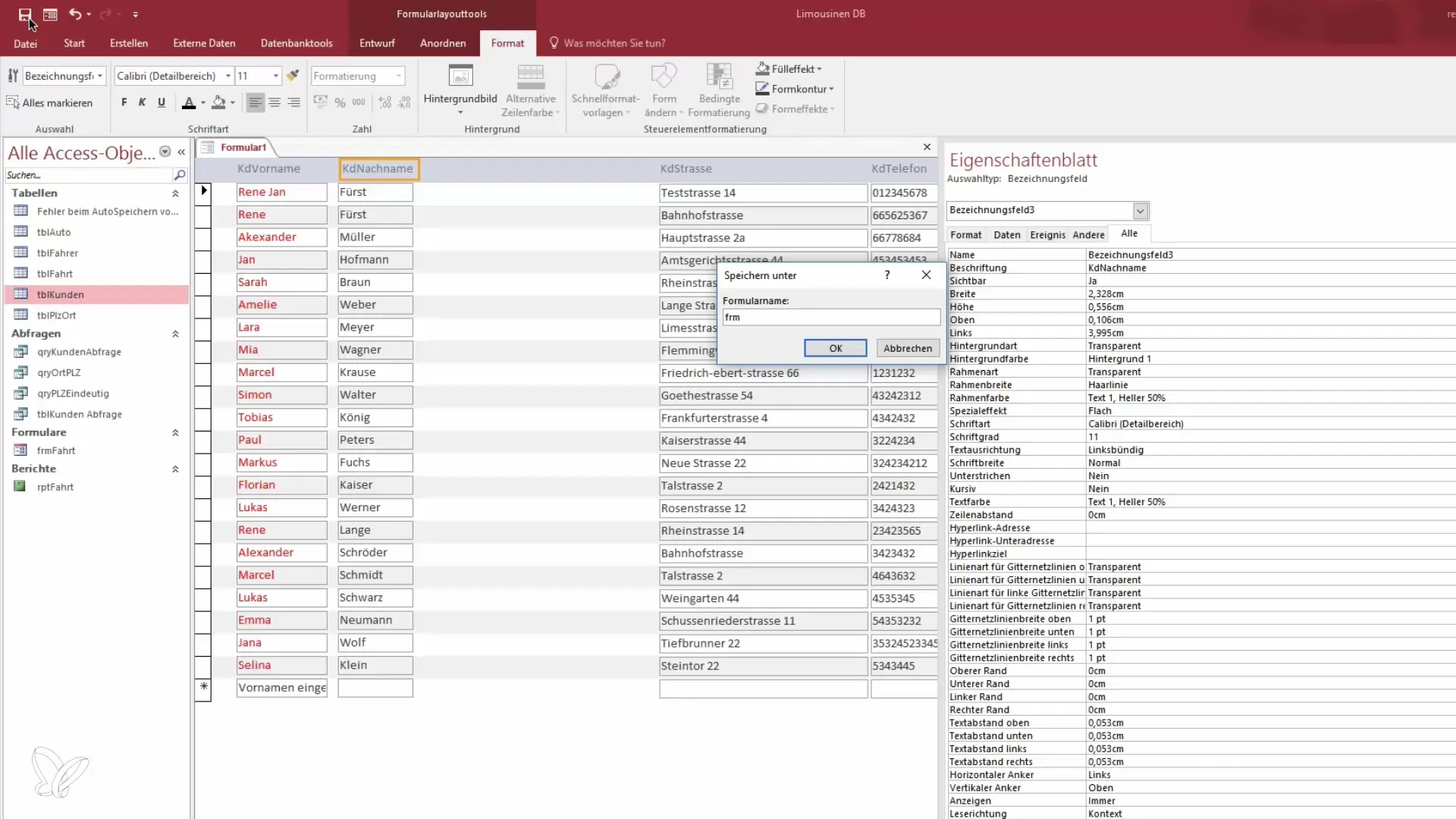
Teraz masz swój główny formularz. Możesz teraz wstawić formularz podrzędny.
Przejdź do widoku projektu swojego głównego formularza. Tam znajdziesz na pasku menu opcję wstawiania formularzy podrzędnych. Kliknij na "Formularz podrzędny".
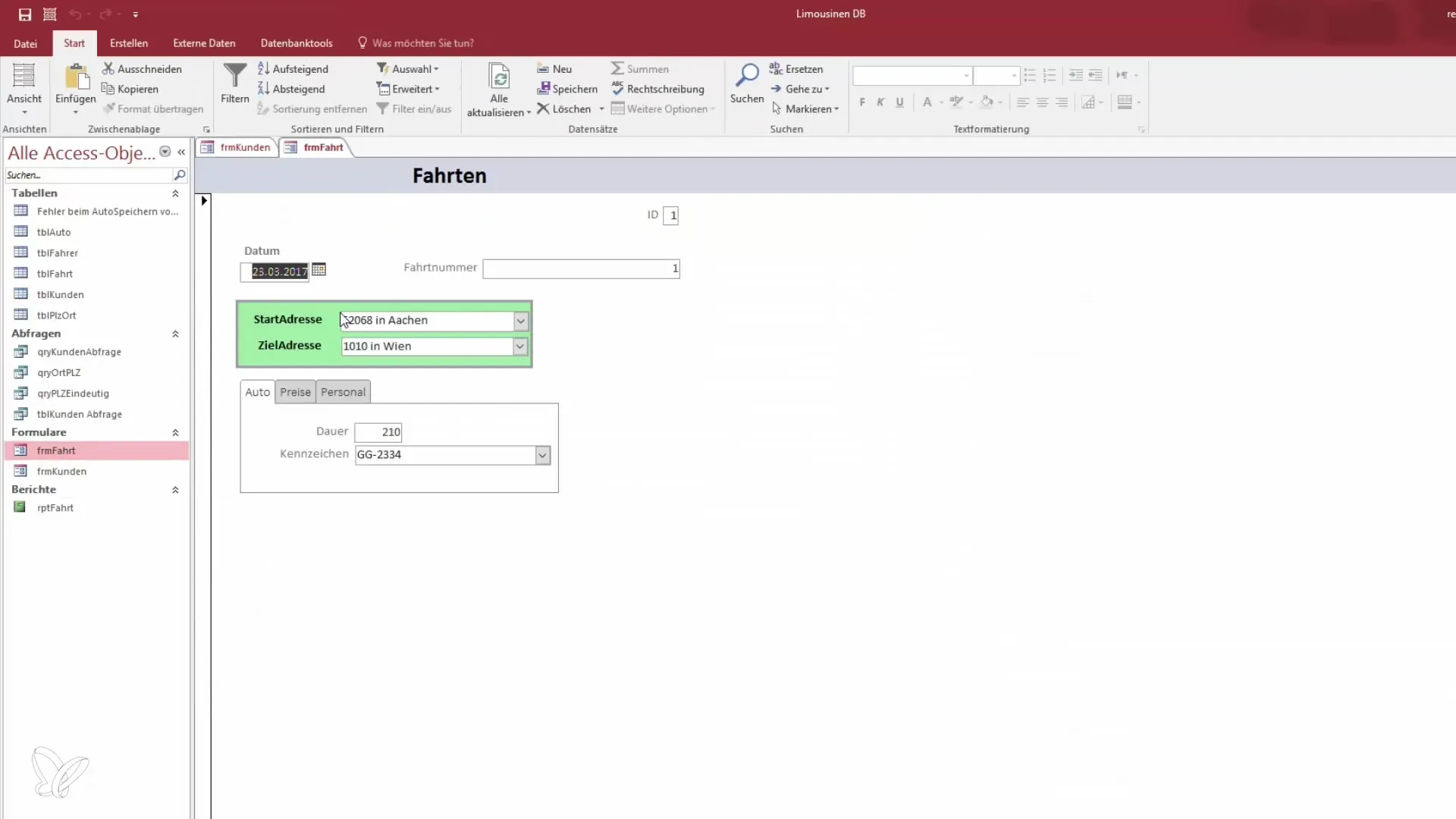
Wybierając, masz teraz możliwość ponownej konfiguracji formularza podrzędnego. Wybierz typ raportu jako "Formularz podrzędny" i kliknij na pole, aby wstawić je do głównego formularza.
Powinieneś dostosować rozmiar formularza podrzędnego, aby pasował do układu Twojego głównego formularza. Zrób go nieco szerszym, aby maksymalnie wykorzystać całą szerokość.
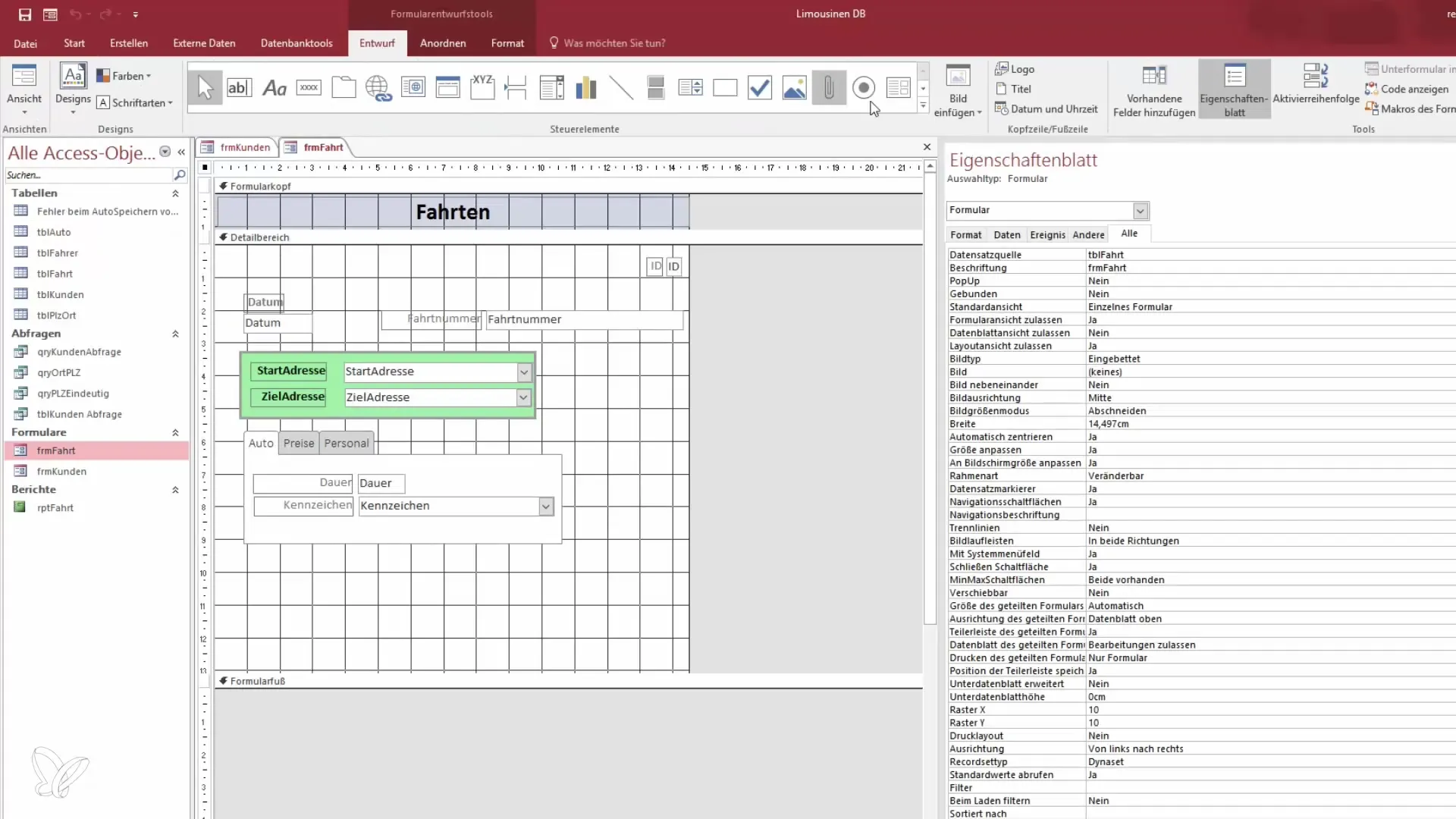
Aby teraz wstawić formularz podrzędny bez kreatora, możesz po prostu kliknąć przycisk "Formularz podrzędny", a następnie ręcznie wybrać formularz, który chcesz wstawić.
Następnie musisz upewnić się, że formularz podrzędny jest prawidłowo powiązany z głównym formularzem. Musisz nawiązać niezbędne relacje między dwiema tabelami.
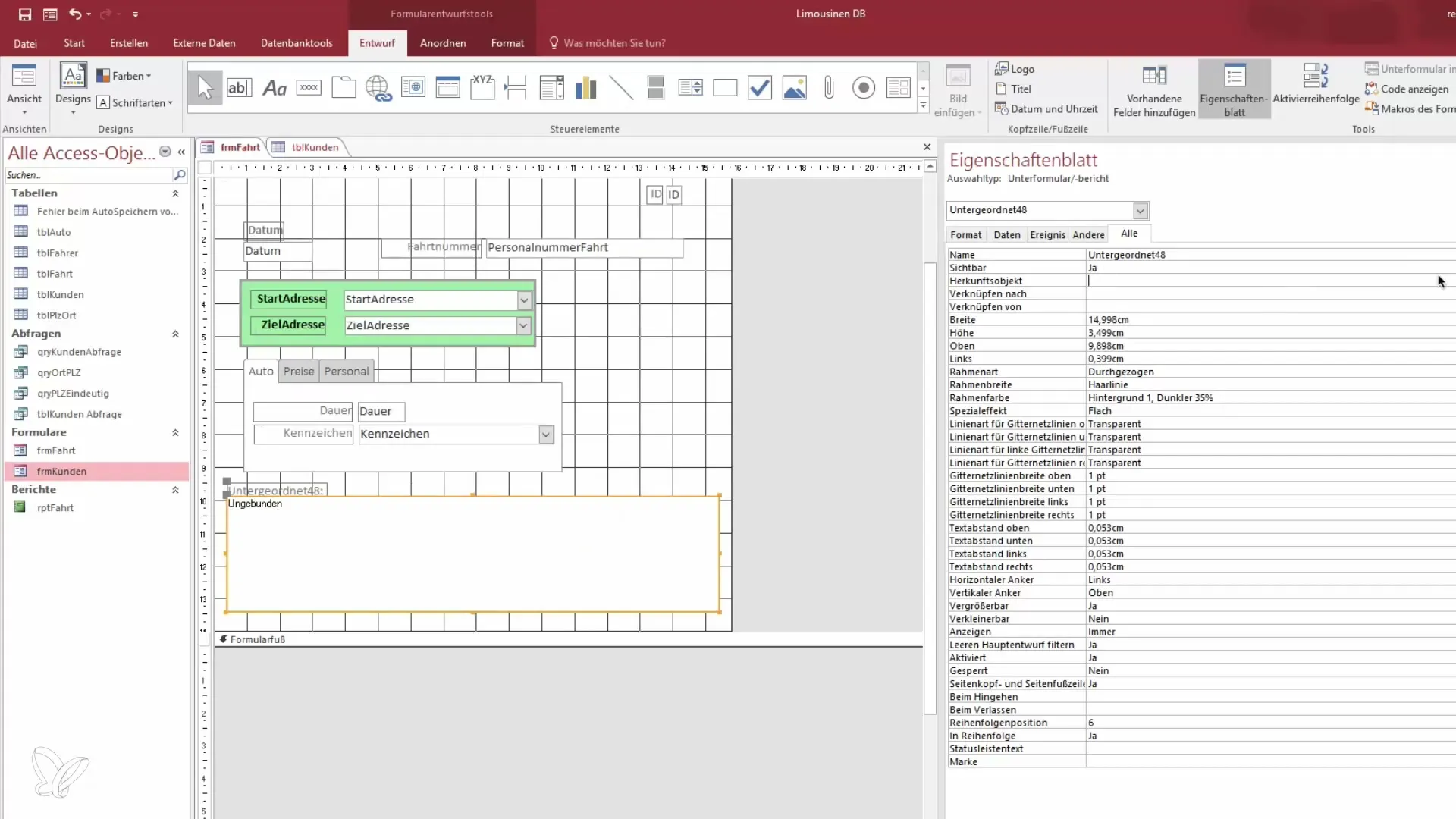
W tym przypadku numer jazdy w formularzu podrzędnym jest powiązany z numerem klienta w głównym formularzu. Sprawdź strukturę swojej tabeli "Klienci", aby znaleźć identyfikator.
Upewnij się, że łączysz identyfikator numeru klienta z numerem jazdy w swoim formularzu podrzędnym. To powiązanie jest niezbędne, aby upewnić się, że wyświetlane są właściwe dane.
Powiązanie zostało teraz nawiązane – zapisz zmiany i przejdź do widoku formularza, aby zobaczyć wynik.
Jeśli wszystko jest poprawnie ustawione, powinieneś teraz widzieć powiązanych klientów, na przykład w widoku jazd. Możesz przeglądać numery jazd, a powiązane dane będą dynamicznie wyświetlane w formularzu podrzędnym.
Dzięki wstawieniu formularza podrzędnego możesz teraz także przeprowadzać obliczenia, na przykład ile zyskano na konkretnej jeździe lub ile miejsc zostało zarezerwowanych.
Teraz możesz dalej dostosować układ formularza podrzędnego i optymalizować jego wyświetlanie. Wprowadź zmiany w szerokości lub innych cechach, aby wszystko było czytelne.
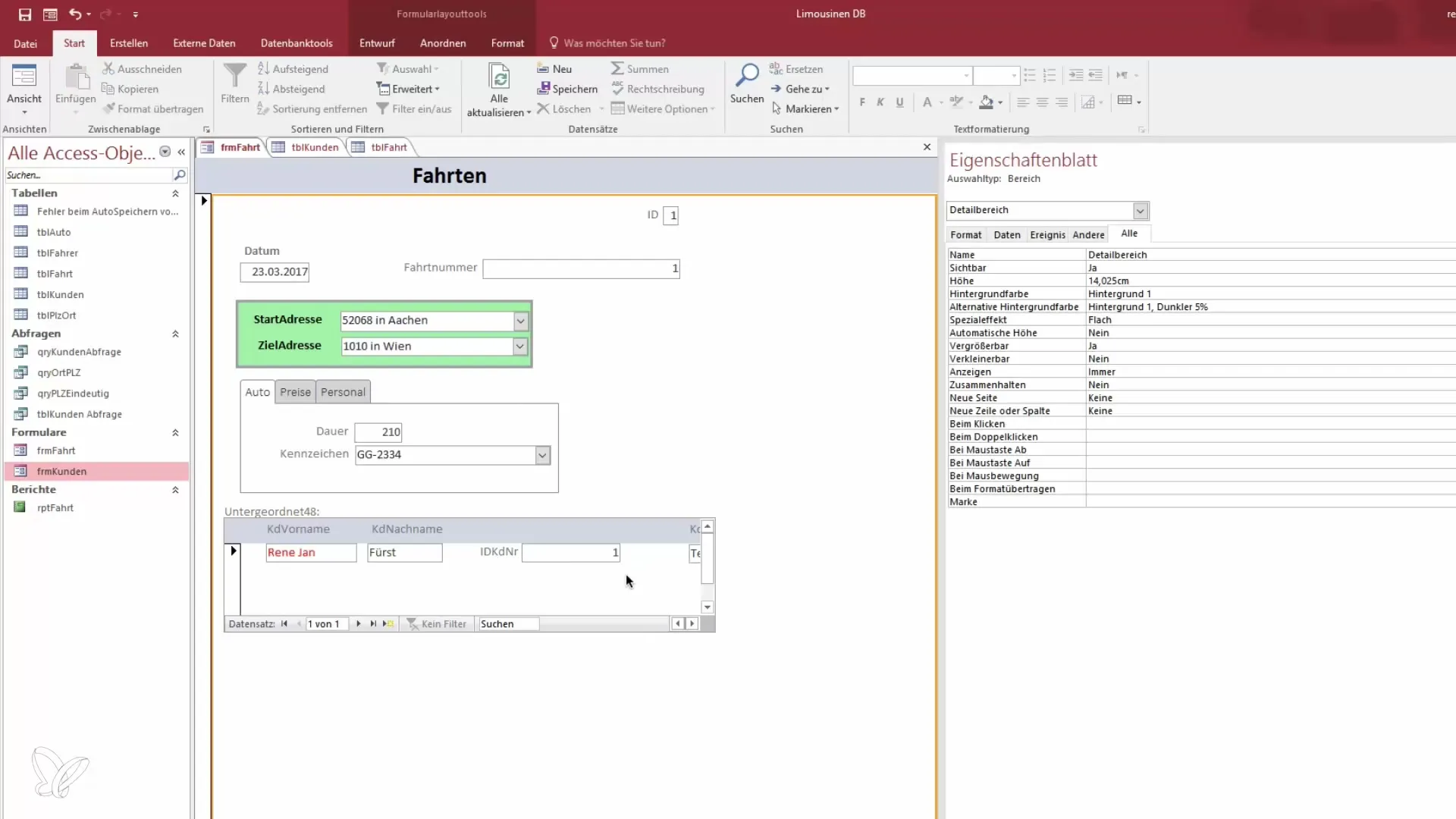
Dzięki tej technice możesz nie tylko wyświetlać istniejące dane w swoim formularzu, ale także wprowadzać potrzebne zmiany i uzupełnienia, które poprawią doświadczenie użytkownika.
Dużym plusem jest to, że możesz dodać wielu klientów do jednej jazdy, co daje dodatkową elastyczność przy wprowadzaniu i wyświetlaniu danych.
Możesz potrzebować ustawić integralność relacyjną, aby upewnić się, że wszystkie dane są poprawnie powiązane.
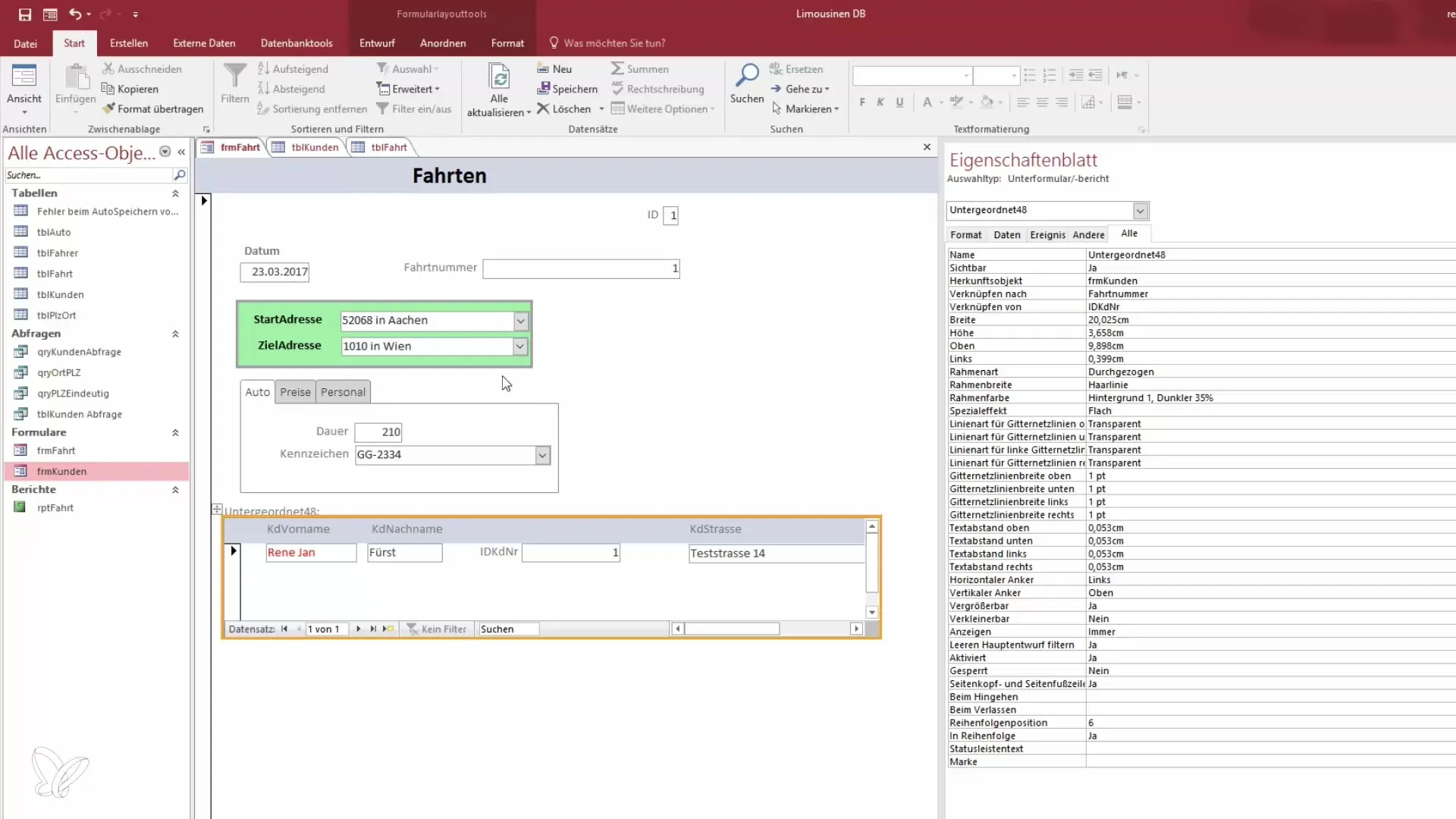
Pracując z formularzami podrzędnymi, zyskujesz potężne narzędzie strukturalne dla swojej bazy danych, co może znacznie pomóc w bardziej złożonych zapytaniach o dane.
Podsumowanie – Włączenie formularza podrzędnego w Access: Stań się bohaterem danych
Wstawienie formularzy podrzędnych do bazy danych Access pozwala na efektywne przedstawienie wielu rekordów i znacznie poprawia użyteczność. Staranna relacja między danymi jest kluczem do sukcesu w analizie danych.
Najczęściej zadawane pytania
Jak wstawić formularz podrzędny w Access?Otwórz widok projektu swojego głównego formularza, wybierz "Formularz podrzędny" i dostosuj rozmiar.
Jakie ustawienie jest potrzebne do powiązania tabel?Numer jazdy formularza podrzędnego musi być powiązany z numerem klienta głównego formularza.
Czy mogę dodać wielu klientów do jednej jazdy?Tak, musisz jednak poprawnie ustawić integralność relacyjną.
Jak mogę wyświetlić dane w formularzu podrzędnym?Przejdź do widoku formularza po konfiguracji, aby zobaczyć powiązane dane.
Co mogę zrobić z danymi w formularzu podrzędnym?Możesz przeprowadzać obliczenia i wyświetlać lub edytować dane w zależności od potrzeb.


